Kako ubrzati igru na prijenosnom računalu i iskrcati sustav
Ovaj članak će vam pokazati najlakši i najbrži način za povećanje produktivnosti u igrama. Primjer jednog od najrelevantnijih za ovaj program pokazat će jednostavan proces optimizacije sustava i povećanje broja okvira u sekundi kada se igre pokreću.
Wise Game Booster razlikuje se od analoga s stalnim ažuriranjima, podržavanjem pristojnog broja jezika, kao i nizak zahtjevi i mogućnost jednostavnog ručnog podešavanja parametara.
sadržaj
1. Prvi početak
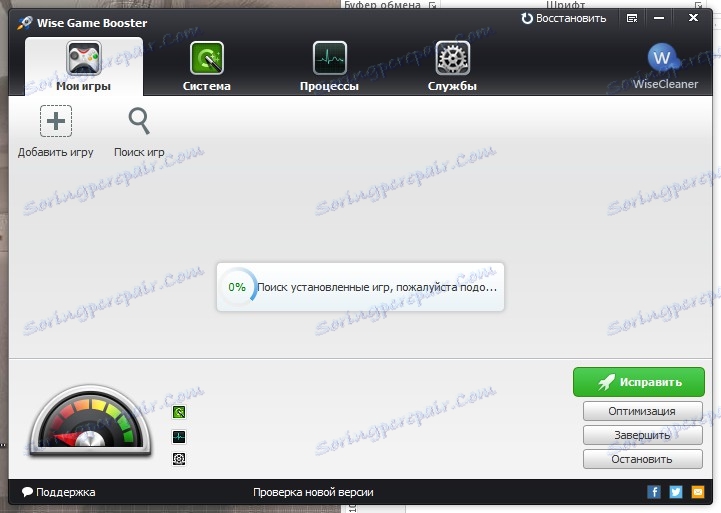
Preporučujemo da ne odbijete automatsko pretraživanje igara na prvom početku programa, a dodatno će pojednostaviti njihovo pokretanje. U svakom slučaju, uvijek možete dodati igre u glavni prozor i ručno. Postoje dvije opcije za dodavanje: automatsko pretraživanje "Igre" i "Dodaj igru" odabirom određene exe datoteke.
2. Optimiziranje mreže i Windows Shell
Možete kliknuti gumb "Popravi" i sve preporučene stavke automatski će se fiksirati. Međutim, bolje je ručno vidjeti koje će parametre sustava utjecati.
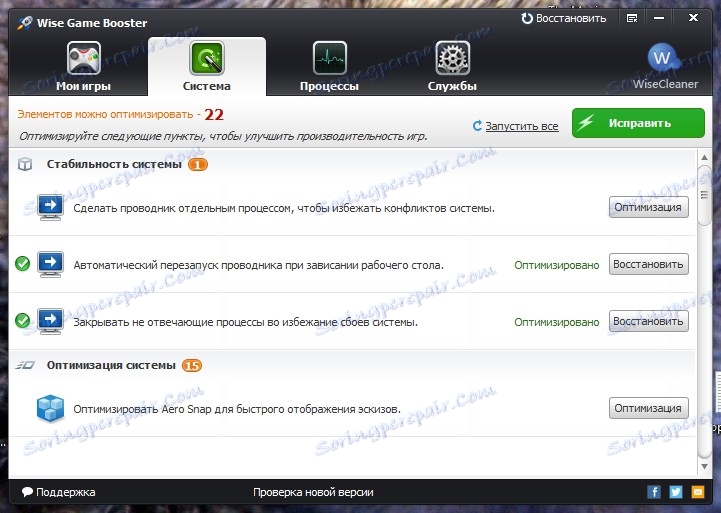
Da biste to učinili, kliknite "Optimizacija" ili idite na karticu "Sustav". Popis onoga što utječe na stabilnost sustava, a istovremeno i preporučene parametre za optimiziranje mreže i sučelja u smjeru izvedbe aplikacija na cijelom zaslonu.
3. Ispunjavanje nepotrebnih prijava
Idite na karticu Procesi ili kliknite gumb Završi u glavnom prozoru. Vidjet ćete popis pokrenutih procesa s prioritetom iznad potrošene memorije. Grupiranje možete promijeniti u "Procesor".
Bolje je raskinuti svaki proces, posebno, prva na popisu obično je preglednik. Vrijedno je paziti da nema važnih kartica s nespremljenim izmjenama, a zatim zatvorite.
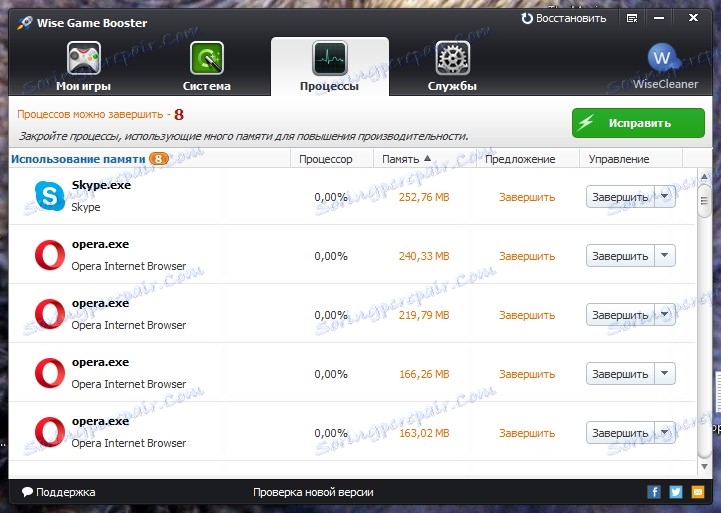
Ovdje se ne prikazuju važni procesi sustava koji utječu na rad sustava. Tako možete sigurno završiti gotovo sve što oduzima procesor, osim softvera povezanih s vozačima (Realtek, nVidia i drugi pomoćnici). U automatskom načinu rada, program se boji zaustaviti previše procesa, obraćajući pažnju samo na one s najviše resursa, kako bi se ubrzao preuzimanje igre.
4. Zaustavite nepotrebne usluge
Idite na karticu "Usluge" ili kliknite "Zaustavi" u glavnom prozoru.
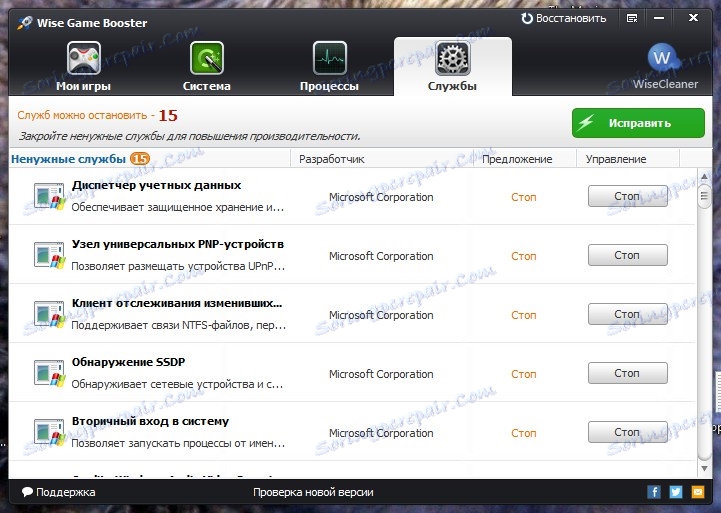
Ova kartica već prikazuje programe sustava, bezobzirno zaustavljanje koje može dovesti do pogrešaka. Zato je bolje vjerovati programu i dovršiti samo one koji su označeni žutom bojom.
5. Vratite izvorne parametre
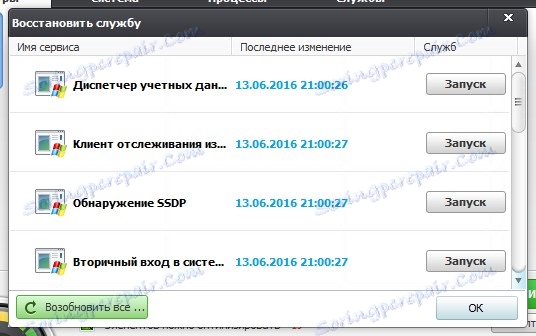
Wise Game Booster održava zapisnik događaja, možete vratiti bilo koju akciju, započeti usluge i procese te vratiti izvorne parametre na optimizaciju. Da biste to učinili, kliknite "Vraćanje" u gornjem desnom kutu programa.
Vidi također: Programi za ubrzavanje igara
Tako možete uspješno ubrzati igru na prijenosnom računalu. Prekomjerni procesi i usluge prestat će jedući memoriju i snagu procesora, a optimiziranje postavki sučelja sustava Windows fokusirat će sve resurse prijenosnog računala na samo jednu aktivnu aplikaciju na cijelom zaslonu.
Ako imate diskretnu grafičku karticu, preporučujemo da eksperimentirate s njegovim ubrzanjem, dodatno koristite MSI nakon brušenja ili EVGA Precision X ,